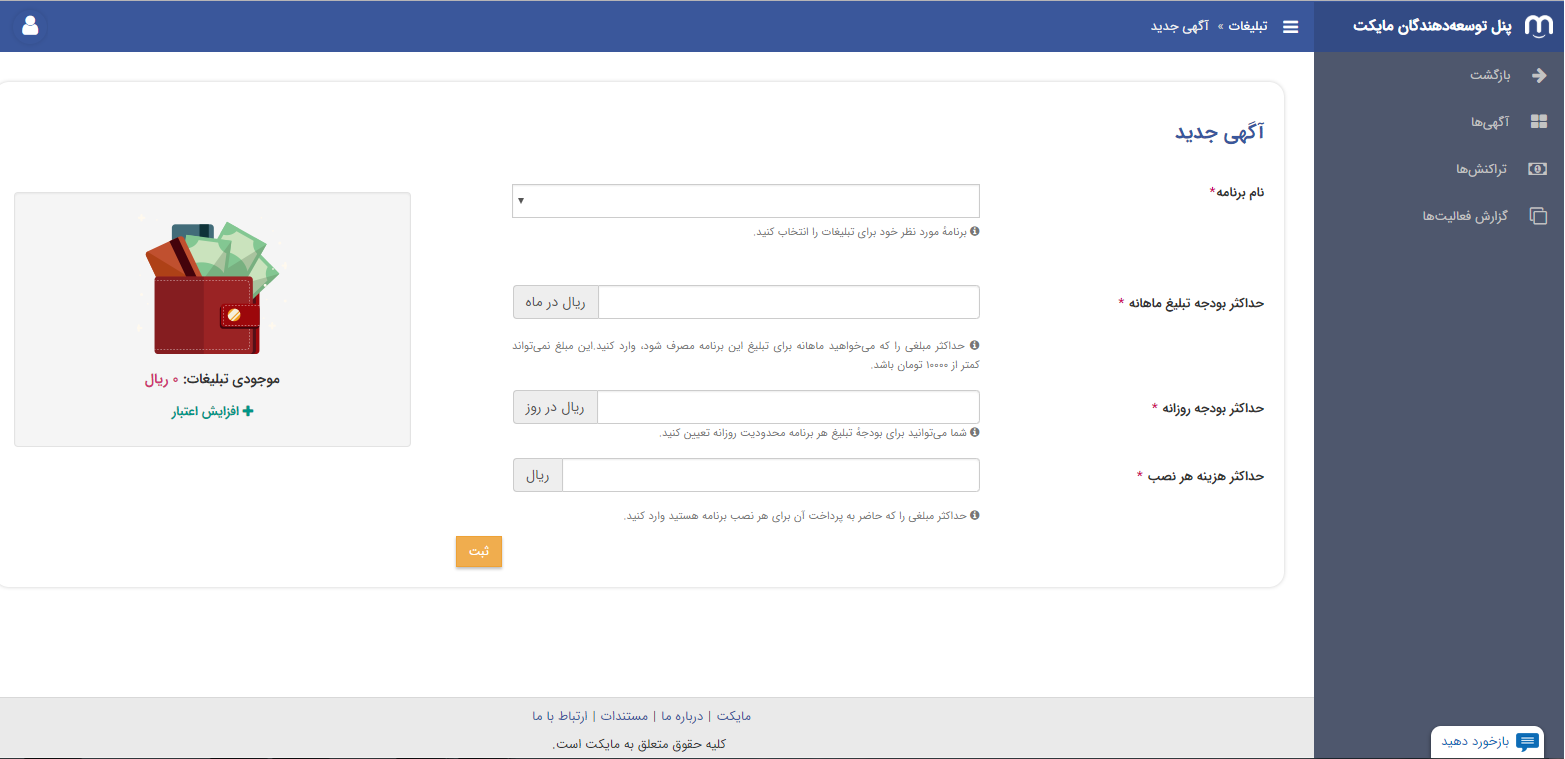از طریق پنل توسعه دهندگان شما میتوانید مدیریت برنامهها، امور مالی و فروش و ارتباط با بخش پشتیبانی و... دسترسی داشته باشید. در ادامه بخشهای مختلف پنل جهت آشنایی شما توضیح داده شده است:
داشبورد
در صفحه داشبورد شما میتوانید اخبار و اطلاعات جدید مربوط به توسعهدهندگان و همچنین دسترسی سریع به اطلاعات مالی و برنامههای خود داشته باشید.
برنامهها
در این بخش امکان مدیریت برنامههای شما از جمله بارگذاری برنامه جدید، آپدیت برنامههای قدیمی، تغییر وضعیت برنامهها، مشاهده نظرات، آمار فروش , دریافت کلید عمومی و... وجود دارد.
انتشار برنامهٔ جدید
در منوی دوم به نام «برنامهها» با انتخاب دکمه «برنامه جدید» که در بالای صفحه سمت چپ قرار دارد میتوانید برنامه خود را بارگذاری نمایید. کافیست فایل apk را ثبت کرده و بعد از کامل کردن مشخصات برنامه شامل اطلاعات پایه، تصاویر و... برنامه را جهت بررسی ارسال نمایید.
پنج روز کاری جهت بررسی برنامه توسط مایکت در نظر گرفته شده است و نتیجه آن توسط ایمیل برای شما ارسال خواهد شد. همچنین در پنل بخش پیامهای مدیریت نتیجه قابل مشاهده خواهد بود. برای اطلاع از نحوه بررسی برنامهها لطفا به بخش راهنمای انتشار برنامه مراجعه نمایید.
مدیریت برنامه
با انتخاب هر برنامه میتوانید همه بخشهای مربوط به برنامه را شامل اطلاعات پایه، نسخه، محصولات درونبرنامهای و تصاویر را مشاهده و ویرایش کنید.
اطلاعات پایه
در این بخش دسته بندی، آیکون، نام ، توضیحات، اطلاعات پشتیبانی و قیمت گذاری و درج کلمات کلیدی برنامه انجام می شود:
دسته بندی
شما میتوانید گروه بازی و برنامه و نام دستهای که برنامه در آن قرار میگیرد را انتخاب کنید. دستهبندی صحیح برنامه در دسترسی سادهتر کاربر به آن اهمیت دارد، لطفا بخش انتخاب دستهبندی را مطالعه نمایید.
آیکون
آیکون و نام برنامه در تمامی صفحات مایکت نمایش داده میشود و نشانگر برنامه شماست در انتخاب آنها دقت نمایید؛ از انتخاب نام و آیکون تکراری یا مشابه خودداری نمایید، طبق قوانین مایکت امکان انتشار آن وجود ندارد.
نام و توضیحات
نام و توضیحات برنامه باید بصورت انگلیسی و فارسی وارد شود. توجه داشته باشید مایکت به دو زبان انگلیسی و فارسی قابل استفاده است و نوشتن بصورت فینگلیش یا فارسی در بخش زبان انگلیسی غیرحرفه ای می باشد. از توضیحات دقیق و مختصر برای معرفی برنامه خود استفاده کنید. کلمات کلیدی مرتبط با برنامه را جهت کمک به جستجوی برنامه در این بخش می توانید درج نمایید.
اطلاعات پشتیبانی
در قسمت اطلاعات پشتیبانی، وارد کردن ایمیل جهت ارتباط کاربر ضروری است.
قیمتگذاری و تخفیف
برای قیمتگذاری یا اعمال تخفیف میتوانید مبلغ مورد نظر خود را به ریال وارد کنید. دقت کنید که امکان تغییر قیمت برای برنامههای رایگانی که حداقل یک بار منتشر شدهاند، وجود ندارد. برای داشتن برنامه پولی لازم است اطلاعات مالی خود را کامل کرده باشید که در بخش مربوطه توضیح داده میشود.
بازگشت پول و صدور مجوز
اگر از صدور مجوز – Licensing مایکت استفاده میکنید قابلیت بازگشت پول و صدور مجوز در پنل وجود دارد که از طریق آن میتوانید سناریوی صدور مجوز را در برنامهٔ خود و پیش از انتشار آن تستِ کامل نمایید.
تصاویر برنامه
در این بخش میتوانید اسکرینشاتها، بنر و لینک ویدئو در آپارت را بارگذاری و ارسال نمایید. ارسال حداقل سه اسکرینشات از محیط برنامه ضروری است. بنر و ویدئو میتواند به معرفی بهتر و جذابیت صفحه جزئیات برنامه شما کمک کند.
نسخه
اگر در فایل برنامه تغییری ندارید و تنها میخواهید توضیحات نسخه را ویرایش کنید از دکمهٔ «ویرایش» استفاده نمایید.
با انتخاب دکمه «جدید» شما میتوانید فایل برنامه را تغییر داده و نسخه جدید را ارسال نمایید.
درونبرنامه ای
برای استفاده از پرداخت درونبرنامهای مایکت میتوانید به مستند خرید درونبرنامهای مراجعه نمایید.
گزینهی "مشاهده کلید عمومی" جهت پیادهسازی درونپرداخت و صدورمجوز ، در صفحه هر برنامه وجود دارد. در بخش مربوط به درونبرنامهای با انتخاب گزینه «جدید» صفحهای برای تعریف کردن محصول باز خواهد شد. در این صفحه با کامل کردن بخش عنوان محصول و توضیحات میتوانید بعدا از درونبرنامهٔ خود به مایکت کوئری زده تا جزئیات محصولاتی که مربوط به برنامه شما هستند را دریافت کنید. برای اطلاعات بیشتر میتوانید به مستند خرید درونبرنامهای مایکت مراجعه نمایید. نوع محصول اعم از عادی یا اشتراکی را در این بخش میتوانید انتخاب نمایید.
تگ لاین
برنامه ی شما ، در لیستهای مختلف نسخه ی جدید مایکت ، به جای نام دستهبندی نمایش داده میشود. شما باید برنامه ی خود را به طور مختصر در این عبارت توضیح دهید. طول تگلاین باید حداکثر باشد.از توضیحات کلی مانند «بهترین برنامه ی دنیا» پرهیز کنید و در عوض از این بخش برای معرفی ویژگیها یا کاربردهای برنامه ی خود استفاده کنید. یک تگلاین خوب میتواند بازدید و دانلود برنامه ی شما را زیاد کند.
درخواست انتشار
بعد از تکمیل اطلاعات برنامه با انتخاب دکمه «برنامه را برای تائید نهایی ارسال کنید» میتوانید درخواست خود را جهت انتشار برنامه ارسال نمایید.
تعیین زمان انتشار برنامه
برای مشخص کردن زمان انتشار کافی است هنگام ارسال برنامه برای تایید نهایی، در پنجره جدیدی که باز میگردد زمان مورد نظر خود را درج نمایید.
توجه: برای تعیین زمان انتشار دقت نمایید ۵ روز کاری زمان برای بررسی برنامه را در نظر داشته باشید. (پنج شنبهها و روزهای تعطیل روز کاری محسوب نمیشوند). مایکت تعهدی برای انتشار برنامه، در زمان تعیین شدهٔ شما نخواهد داشت.

وضعیت برنامه
هر برنامه میتواند وضعیتهای مختلفی داشته باشد:
فعال
برنامه توسط تیم بررسی مایکت بررسی و تائید شده است. این وضعیت نشان گر این است که برنامه در مایکت قابل مشاهده است.
غیرفعال
این حالت نشانگر این است که برنامه در مایکت برای کاربران قابل مشاهده نمیباشد. اگر برنامه توسط تیم بررسی مایکت تائید نشده است یا در صورتی که شما درخواست غیرفعال شدن برنامه را داده باشید و تائید شده باشد؛ این وضعیت مشاهده میشود.
درحال بررسی توسط مدیریت
در این حالت شما برنامه را جهت بررسی ارسال کردهاید که نتیجه آن طی پنج روز کاری (پنج شنبه و جمعه روز کاری محسوب نمیشوند) از طریق ایمیل و پنل قابل مشاهده خواهد بود.
ارسال نشده جهت بررسی
در این وضعیت برنامه را ویرایش کردهاید اما هنوز برای بررسی توسط تیم مایکت ارسال نکرده اید. در این حالت گزینه "لغو تغییرات" در بالای صفحه قابل مشاهده است. لغو تغییرات به این معنی است که ویرایش هایی که انجام داده اید و هنوز ارسال نکرده اید حذف میشود.
انصراف از ارسال
تا زمانی که تیم بررسی مایکت شروع به بررسی نکرده باشد میتوانید از آن انصراف دهید.
بایگانی برنامه
در صورتی که برنامهای غیرفعال است و تمایل دارید در لیست برنامههایتان نمایش داده نشود میتوانید این گزینه را از صفحه همان برنامه انتخاب نمایید. در صفحه برنامه های لیست شده در سمت چپ برنامه های غیرفعال می توانید آیکون بایگانی کردن برنامه را مشاهده نمایید. این عمل غیرقابل بازگشت است و امکان بارگذاری مجدد با همان پکیج نیم در مایکت وجود ندارد.
حذف برنامه
در صورتی که تابحال برنامه را برای بررسی ارسال نکرده باشید و در همان حالت پیش نویس اولیهی خودتان باشد، به جای گزینه بایگانی، گزینه حذف کامل برنامه را مشاهده خواهید کرد که با انتخاب آن، برنامه بطور کامل حذف می شود. در این حالت استفاده مجدد از همان پکیج نیم وجود خواهد داشت
در رسانه
در این بخش شما میتوانید با توجه به لیست رسانههای مایکت، لینک خبر برنامهتان را قرار دهید و بعد از انتخاب دکمه «ذخیره»، تیم مایکت درخواست شما را بررسی خواهد کرد.
برای دریافت دکمهها و لوگوی مایکت به این
صفحه مراجعه نمایید.
نمودارها
دانلود و فروش برنامه و محصولات درونبرنامهای خود را بصورت نمودار میتوانید مشاهده نمایید. این سربرگ بصورت کلی و برای همهٔ برنامههایتان نیز در صفحه اصلی پنل با قابلیت فیلترکردن وجود دارد.
مالی
اگر برنامه شما بصورت پولی یا درونپرداخت باشد از این بخش میتوانید اطلاعات مربوط به فروش آن را مشاهده نمایید. این قسمت بصورت کلی و برای همهٔ برنامههایتان نیز در صفحه اصلی پنل در سربرگ مالی و با قابلیت فیلتر کردن وجود دارد.
رتبه بندی، نظرات و پاسخگویی به آنها
در این بخش میتوانید نظرات و امتیاز کاربران به برنامه خود را مشاهده و به آنها پاسخ دهید. مدل گوشی کاربر نیز جهت کمک به شما برای پشتیبانی و پاسخگویی به مشکلات کاربران در اختیارتان قرار گرفته است.
پیامهای مدیریت
در این بخش شما میتوانید پیامهای تیم مایکت مربوط به برنامه خود را مشاهده نمایید. نتیجه بررسی برنامه نیز از همین بخش قابل مشاهده میباشد.
دریافت کدهدیه
منو کد هدیه تنها برای برنامه های پولی و درون پرداخت فعال قابل مشاهده است. با این کدها می توانید برنامه پولی خود را هدیه دهید و یا اگر برنامه شما درون پرداخت است یکی از محصولات آن را هدیه دهید.
- کدهای هدیه تخفیف 100 درصد هستند و کاربر می تواند با آن، برنامه یا محصول را بصورت رایگان دریافت کند.
- برای هر برنامه در هرفصل تنها امکان دریافت 500 کد وجود دارد.
- کدهای ایجاد شده دارای سه ماه اعتبار از تاریخ ایجاد هستند.
نظر سنجی
در این بخش میتوانید سوالات خود طرح نمایید تا کاربران هنگام نظردهی به برنامه، در صورت تمایل به آنها پاسخ دهند. تعدادی سوال نیز به صورت پیشنهادی در این بخش قرار دادهایم که میتوانید از آنها استفاده کرده و یا سوالات مختص به خود را طرح و اضافه نمایید.
پیشنهاد میکنیم راهنمای اصول نظرسنجی را مطالعه نمایید.
امور مالی و تسویه حساب
برای اطلاع دقیق از میزان فروش برنامههای خود میتوانید در صفحه اصلی به منو مالی مراجعه نمایید. در این بخش قابلیت فیلتر کردن جهت مشاهده برنامه یا محصول خاص و یا در بازه زمانی تعیین شدهٔ شما وجود دارد. خروجی اکسل نیز از این بخش قابل دریافت است.
درخواست تسویه
تسویهحساب در پایان هر ماه شمسی درصورتی که حساب شما به 50000 تومان رسیده باشد بصورت خودکار انجام شده و نیاز به ارسال درخواست نمیباشد.
در صورتی که تمایل دارید تسویه حساب با شما در نیمه ماه (15 ام ماه) انجام شود و یا مبلغ حساب شما کمتر از 50000 تومان بوده و تمایل به تسویه در آن ماه داشتید میتوانید از منو مالی دکمه «تقاضای تسویهحساب» را انتخاب نمایید.
پروفایل
در صفحه اصلی پنل علاوه بر داشبورد و برنامهها، منو پروفایل مربوط به اطلاعات عمومی و مالی و همچنین صفحه اختصاصی توسعهدهنده در مایکت میباشد. این منو دارای سه بخش، پروفایل عمومی، پروفایل مالی و پروفایل نمایشی کاربران است.
پروفایل عمومی
در این بخش اطلاعات خود اعم از نام و نام خانودگی، شماره تماس و ... را وارد میکنید. اطلاعاتی که به کاربر در مایکت نمایش داده میشود و اطلاعاتی که برای ما ثبت میکنید در دو کادر جدا مشخص شدهاند.
پروفایل مالی
اگر به عنوان شخص حقیقی ثبت نام میکنید نام سازنده در پروفایل عمومی باید به درستی و مطابق با تصویر کد ملی و شماره شبای صاحب حساب کامل شده باشد. تنها در صورتی که به کارت ملی دسترسی ندارید میتوانید از تصویر شناسنامه استفاده نمایید.
.در صورتی که به عنوان شخص حقوقی و شرکت تمایل به ثبت برنامه خود را دارید وارد کردن اطلاعات درخواستی اعم از شماره ثبت شرکت و کپی روزنامه رسمی شرکت جهت تسویه حساب الزامی است
پروفایل نمایشی کاربران
در این بخش این امکان در اختیار شما قرار گرفته است که صفحه اختصاصی خود را در مایکت داشته باشید و به سلیقه خود آن را طراحی نمایید. به این معنی که کاربر در مایکت با انتخاب نام سازنده وارد این صفحه خواهد شد و تمامی برنامه های شما در این صفحه نمایش داده میشود.
عکس پروفایل، زمانی که از پنل خود پاسخ نظرات کاربران را بدهید، نمایش داده میشود.
شما میتوانید برای صفحه خود بنری با سایز 700x350 px طراحی کنید و از این قسمت بارگذاری نمایید، که در بالای صفحه اختصاصیتان نمایش داده میشود.
رنگ پس زمینه صفحه نیز از فیلد "رنگ بنر" به صورت کد رنگ هگز قابل انتخاب است.

میتوانید برای صفحه خود توضیحاتی نیز داشته باشید که در پایین بنر نمایش داده میشود. پیشنهاد میشود بیش از 30 کلمه در توضیحات نوشته نشود.
با انتخاب گزینه ذخیره، این صفحه برای شما در مایکت ساخته خواهد شد.
ارتباط با تیم مایکت
از دو طریق میتوانید با بخش پشتیبانی توسعهدهندگان ارتباط داشته باشید. اگر مشکل یا سوالی در پنل وجود دارد که نیاز به ارسال تصویر و خطا نیز دارد از طریق دکمهٔ شناور «بازخورد دهید» که در پایین صفحه وجود دارد میتوانید موضوع را مطرح نمایید.
درصفحه اصلی، منو ارتباط با مدیریت نیز کلیه مکاتبات شما با مایکت ثبت شده است و میتوانید با دو واحد بازرگانی و پشتیبانی نیز ارتباط داشته باشید.
مستندات
شما میتوانید از این پایگاهدانش و یا در پنل توسعهدهندگان از طریق منو مستندات مراجعه نمایید.
نکات فنی و سوالات متداول
نکات فنی مهمی که معمولا در مستندات نادیده گرفته میشوند و همچنین سوالاتی که اغلب توسعهدهندگان با آن مواجه شدهاند در این پایگاه دانش و همچنین منو مستندات قابل دسترس است.
وبلاگ توسعهدهندگان
با مراجعه به این لینک میتوانید از آخرین اخبار و خدمات مربوط به توسعهدهندگان مطلع شوید.
تنظیمات
آدرس کوتاه شما
در این منو میتوانید برای صفحهٔ برنامههایتان لینک کوتاه با نام خود یا نام شرکتتان ایجاد کنید، که برای تبلیغات در دیجیتال مارکتینگ یا شبکههای اجتماعی مفید خواهد بود.
توکن دسترسی
بخش توکن دسترسی نیز جهت سهولتِ بررسی محصولات اشتراکی برای این دست از توسعهدهندگان در این منو اضافه شده است.
احراز هویت دو مرحلهای
به منظور محافظت بیشتر از حساب توسعهدهندگان و جلوگیری از دسترسی افراد غیرمجاز حتی در صورت افشاء نامکاربری و گذرواژه، امکان ورود دو مرحلهای اضافه گردیده است. با فعال نمودن ورود دو مرحلهای از سربرگ تنظیمات، پس از وارد نمودن نامکاربری و گذرواژهٔ خود، یک کد یکبار مصرف از طریق پیامک یا ایمیل برای شما ارسال میگردد، که با وارد نمودن آن میتوانید در پنل توسعهدهندگان و سایت مایکت وارد شوید.
شما میتوانید از مکانیزم ورود دو مرحلهای به صورت اختیاری استفاده نمایید.